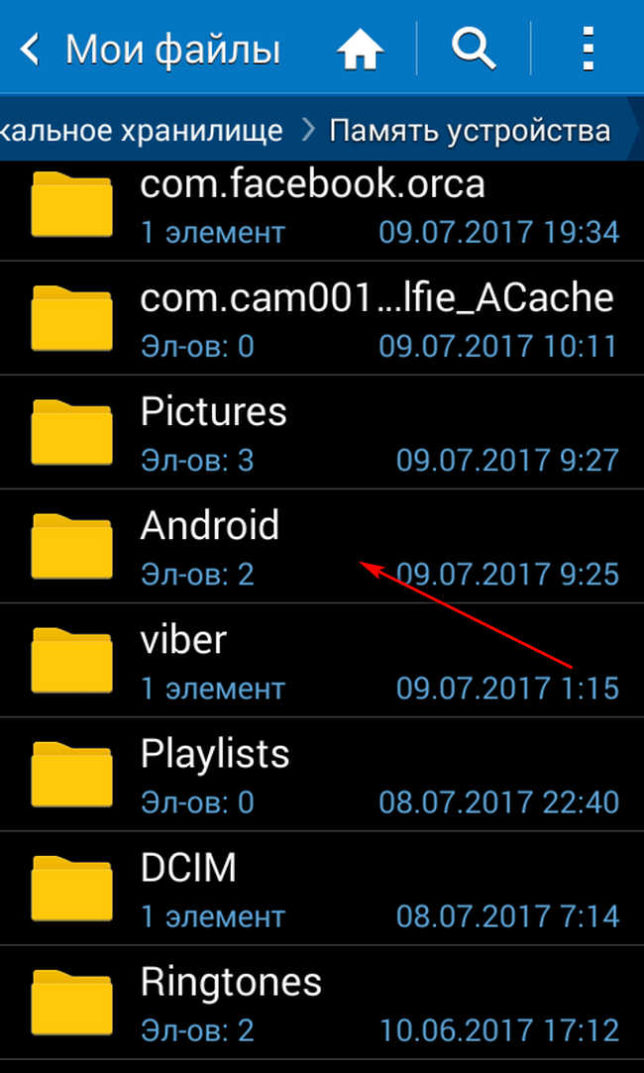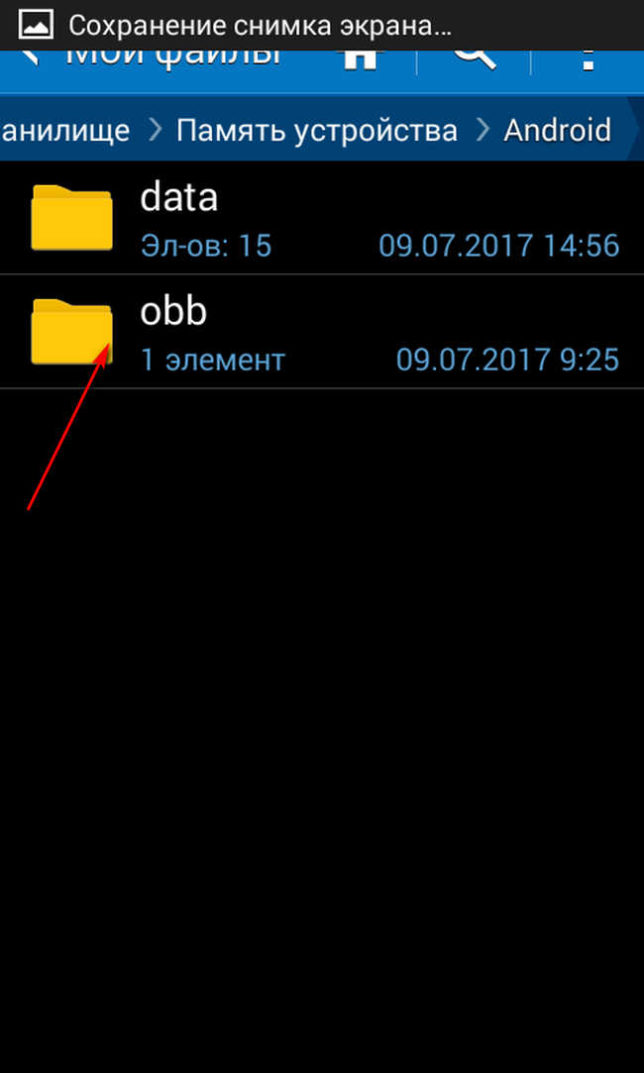Как удалить APK файлы на Андроид
Необходимость в том, чтобы удалить АРК файлы на Андроид, может быть вызвана, прежде всего, потребностью в освобождении свободного дискового пространства. Ведь сразу после установки АРК файл как бы уже и не требуется: все, что было нужно, система уже распаковала и установила.
Удаление АРК файла
Вообще-то, существует два подхода к решению данной проблемы. И все зависит от того, какого рода АРК файл требуется удалить:
- Обычный АРК программы;
- АРК системного приложения.
В первом случае все достаточно просто. Можно, например, в файловом менеджере открыть папку с перенесенным в нее АРК файлом – и просто выделить его, а затем удалить.
Все несколько сложнее, если файл был получен из цифровых мобильных магазинов. Ведь заранее не известно, куда именно была скачана программа. Для разных приложений папка назначения может быть разной. В этом случае можно прибегнуть к поиску внутри операционной системы и набрать в поисковой строке название самой программы. С большой долей вероятности, это имя будет совпадать с именем папки.
Если же есть необходимость в удалении системных АРК, то в данном случае потребуется получение root-доступа. В противном случае система просто не даст удалить АРК в целях собственной безопасности.
Далее нужно будет установить и запустить программу Root Browser. Скачать ее можно, например, по ссылке: https://play.google.com/store/apps/details?id=com.jrummy.root.browserfree&hl=ru.

При помощи данной программы открывается системная папка system/app/.
Здесь необходимо найти все файлы для удаляемой программы с расширениями .apk и .odex. Но последних может и не быть – все зависит от конкретного приложения. Стоит помнить при этом, что все действия по удалению системных программ пользователь выполняет на свой страх и риск. Кстати, с помощью этой же программы можно удалить и АРК любых других приложений на смартфоне.
Источник
Как удалить системные приложения на Андроид
вкл. 20 Март 2015 . Опубликовано в Android — Общее
Как удалить системные приложения на Андроид. В одном из уроков по редактированию APK приложений Android, зачем и как правильно встроить приложения и сервисы в операционную систему, в данном же уроке рассмотрим, как правильно удалить из системы! Приступим!
Данный урок является продолжением Энциклопедии по редактированию apk.
Что необходимо!
- Установленные Root права на Android устройство
- Файловый менеджер с доступом записи перезаписи в раздел SYSTEM и DATA (например Root Browser)
- Apktool – (для новичков)
- SmartApkTool – (для новичков)
- Notepad ++ – (для новичков)
Что означает для новичков? Если вы только начали познавать Android и делаете первые шаги в этом направление, понять смысл «как все работает» лучше использовать данные средства.
Нужно или не нужно удалять системное приложение
Удаляют системное приложение, только ради того чтобы, заменить на аналогичный, на более удобный вариант. Если вы удаляете ради того чтобы увеличить память чтобы расширить память для установки, то вы сильно ошибаетесь! Память и раздел для установки может быть:
/data/app или /storage/sdcard1
Тогда как системные приложения находятся в разделе /system
Если вы обновили системное приложение, предположим Google Maps, то обновление установиться в /data/app, а старая его версия останется в /system/app.
Поэтому, хорошо подумайте, возможно не нужно удалять системное приложение, возможно вам нужно, вручную встроить его?
Теоретические сведения
Системные приложения и сервисы находятся в разделе SYSTEM:
/system/app/name.apk
Если прошивка ODEX или отдельные ее части – то рядом с системным приложением может быть файл схожей по названию, но имеющей другое разрешение:
/system/app/name.odex
В некоторых файлах есть дополнительные библиотеки которые находятся:
/system/lib/name.so
Различные кеши и базы данных системных приложений и сервисов находятся:
/data/data/papka_prilogenia
Если прошивка DEODEX или отдельные ее части – то файлы находятся:
/data/dalwik-cache/name.dex
/cache/dalvik-cache/name.dex
Также в смартфонах и планшетах марки Samsung как правило есть раздел Preload, в котором могут быть приложения и их odex файлы.
/preload/system/name.apk
/preload/system/name.odex
Плюс опять-таки в Samsung есть так называемые региональные не удаляемые приложения, которые каждый раз устанавливаются, если сделать полный сброс данных (wipe).
/system/usr/csc/name-region
Где под name-region может быть кодовое название вашего региона, для России и СНГ – SER, для Украины и СНГ – SEK.
Что можно удалять с системы?
На данный ответ можно найти 1000 ответов в интернете, которые утверждают, что можно, а что нельзя! Правильным ответом будут Ваш индивидуальный подход и предпочтения! Как гласит строка великого русского писателя А. С. Пушкин
«и опыт, сын ошибок трудных»
Все индивидуально, пока вы не совершите пару ошибок и не наберетесь опыта, вы не поймете, что удалять можно, а что нельзя!
Естественно есть небольшой свод правил, что можно удалить, если вы увидели схожее название, то его удалять не надо:
Золотое правило
Если вы что-то удаляете, то стоит подумать, чем заменить удаляемое приложение аналогичным.
Инструкция удаление системных приложений Android
Данная инструкция больше аналогичных в интернете, но зато показывает, как полностью и корректно удалить системное приложение (для новичков)
ПОДГОТОВКА
- Открываем файловый менеджер копируем приложение на карту памяти, которое в дальнейшем необходимо переместить на компьютер
- Декомпилируйте его
- Откройте папку декомпилированного приложения
- Откройте с помощью файла Notepad ++ файл AndroidManifest.xml – найдите «имя проекта» (package)
5. Обратите внимание если в декомпилировнном приложение папка LIB, если есть, обратите внимание какие файлы там лежат.
С ростом опыта, данные действия делать будет не нужно.
Удаляем системное приложение
Чтобы было понятно, возьмем воображаемое приложение 1.apk
- Удаляем приложение в разделе /system/app/1.apk
- Удаляем файл ODEX приложение если прошивка одексирована /system/app/1.odex
- Удаляем библиотеки если в приложение была папка LIB. Переходим в папку /system/lib/ и удалить файл(ы) *.SO приложения
- Перейти в /data/data и удалить папку приложения («имя проекта»)
- Если прошивка была DEODEX то найти DEX файл приложения в /data/dalwik-cache или /cache/dalwik-cache, имя приложение будет похоже на такой вид system@ Этот адрес электронной почты защищен от спам-ботов. У вас должен быть включен JavaScript для просмотра.
Теперь осталось перезагрузить Android и все готово!
Источник
Удаление системных APK
Когда возникает необходимость в лишнем свободном месте на встроенном накопителе Android-устройства, но всё, что только можно было удалить, уже почищено, очередь доходит до системных приложений.
В этом материале мы постараемся разобраться, какие из них удалять можно практически без последствий, а какие крайне нежелательно.
Итак, мы поставили перед собой цель освободить немного места на встроенном в смартфон или планшет накопителе, а также немного освободить оперативную память, за счет системных .apk-приложений. Для этого на понадобиться Root-доступ. Получив его, устанавливаем Root Browser. При помощи данной программы открываем директорию system/app/. При удалении приложения, помимо самого .apk-файла, необходимо также удалять его .odex-файл, если он есть. Файлы с расширением .odex имеют такое же имя, как и исполняемый .apk-файл, они отсутствуют в деодексированных прошивках. Более подробно о том, что такое APK и «с чем его едят», мы разобрались в другой статье.
Начнем с того, что даже если приложение удалять, в принципе, можно, мы всё равно лишаемся функционала, который оно предоставляло. А вот нужен ли этот функционал – решать каждому отдельно взятому пользователю самостоятельно.
Что можно удалить без значительных последствий.
DownloadProviderUi.apk – приложение «Загрузки».
DualClock.apk – виджет, отвечающий за «двойные часы» («Dual Clock»).
SamsungApps.apk – приложение, которое есть в аппаратах от Samsung, под названием «Samsung Apps», то есть магазин приложений Samsung.
YouTube.apk – приложение, отвечающее за запуск и просмотр видеороликов с небезызвестного YouTube. Удалять его можно, соответственно, если вы не смотрите ролики с данного ресурса.
VpnServices.apk – сервис VPN-соединений, если вы VPN не пользуетесь, можно смело удалять.
VoiceSearch.apk – сервис голосового поиска от Google, в большинстве случаев бесполезен.
PicoTts.apk – сервис для перевода текста в голосовую речь, нужен для слабовидящих пользователей.
TtsService.apk – сервис, относящийся к PicoTts.apk.
TwWallpaperChooser.apk – сервис стандартных обоев на устройствах Android.
Memo.apk – стандартное приложение для создания заметок. Можно удалять, потому как его функционал достаточно ограничен, можно легко заменить сторонними программами, например Evernote.
Maps.apk – карты от Google. В целом используются достаточно часто, но можно заменить и другим подобным программным обеспечением, например Navitel.
GlobalSearch.apk – приложение для поиска через Google.
Что можно удалить, но с определенными оговорками.
AxT9IME.apk – стандартная клавиатура на устройствах от Samsung. При удалении, естественно, необходима замена (конечно, можно пользоваться девайсом и без экранной клавиатуры, но ввод текста будет невозможным). При замене, например, на Swype или Go Keyboard, или же на другие экранные клавиатуры, смело можно удалить.
Swype.apk – экранная клавиатура, как и AxT9IME.apk.
Browser.apk – стандартный Android-браузер, приложение для просмотра страниц в интернете. Можно удалить, но нужна замена, если вы пользуетесь интернетом. Сторонние браузеры, вроде Opera Mini, Opera Mobile или Firefox вполне подходят.
Camera.apk – стандартная фото/видеокамера в Android-устройствах. Удалить можно, но нужна замена, если вы пользуетесь камерой. Альтернатива – это, например, LG Camera.
Email.apk – стандартный Android`овский почтовый клиент POP/IMAP. Можно удалить, если в нем нет необходимости.
FMRadio.apk – стандартное приложение для прослушивания FM-радио. Нужна замена, если планируете слушать радио, иначе смело можно удалять.
SnsAccount.apk – производит синхронизацию записей из социальных сетей facebook и twitter. Возможна замена альтернативными клиентами для социальных сетей, коих существует великое множество.
Stk.apk – SIM-меню карты оператора сотовой связи.
UserDictionaryProvider.apk – стандартный для Android пользовательский словарь для предугадывания слов при наборе текста, в который автоматически добавляются все неизвестные ранее слова. В целом можно удалять, но только при использовании сторонней клавиатуры, если используется стандартная – удалять нельзя.
MyFiles.apk – стандартный файловый менеджер Android. Удалять можно, если есть установленный сторонний файловый менеджер, иначе без проводника пользоваться устройством достаточно проблематично.
Calendar.apk – стандартный календарь для Android-устройств, удалить-то можно, но польза от такой «чистки» сомнительна.
DeskClock.apk – приложение-будильник. Можно заменить сторонним софтом или удалить, если он не нужен.
TouchWiz30Launcher.apk – графическая оболочка пользовательского интерфейса на аппаратах от Samsung (лаунчер). Просто так, напрямую, удалить нельзя, иначе система перестанет работать, но способ существует. Скачиваем приложение Go Launcher Ex, устанавливаем его и переносим в папку /system, теперь TouchWiz30Launcher.apk можно удалять. Если вы будете делать wipe, то сначала необходимо зайти в папку data/data/com.gau.golauncherex/lib и скопировать абсолютно все файлы с расширением .so в директорию system/lib. После выполнения wipe ждем полной загрузки Android-устройства и нажимаем софт клавишу (для вызова меню Go Launcher Ex), после чего можем увидеть жутко «тормозящий» интерфейс. Заходим в «Меню» -> «Настройки» -> «Приложения» -> Go Launcher Ex, проводим очистку данных и кэша. Теперь всё должно работать нормально.
Что удалять нельзя ни в коем случае, так как это может отразится на работоспособности устройства не в лучшую сторону.
jobManager.apk – Android’овский диспетчер задач.
AccountAndSyncSettings.apk – сервис для синхронизации контактов и календаря через созданный профиль.
Bluetooth.apk – обеспечивает передачу данных посредством Bluetooth.
CallSetting.apk – приложение-телефон.
Contacts.apk – список контактов («телефонная книга»).
ContactsProvider.apk – сервис для синхронизация контактов с Gmail.
К удалению системных приложений нужно подходить с предельной внимательностью и ответственностью. Имейте в виду, что после произведения wipe, файлы восстановить будет невозможно, поможет только перепрошивка устройства.
Источник